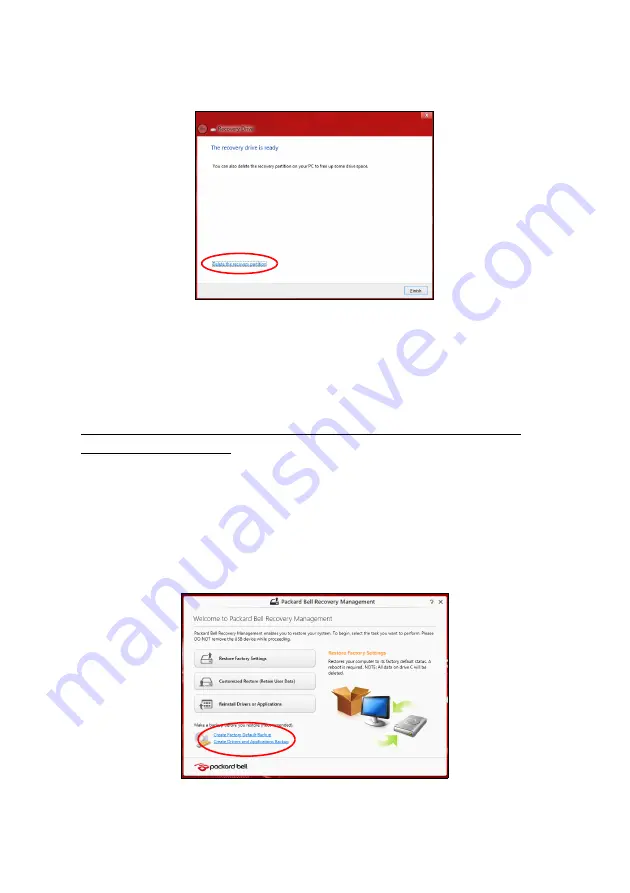
16 - Az els
ő
lépések útmutatóból
6. A biztonsági másolat elkészítése után választhatja a helyreállítási
adatok törlését a számítógépr
ő
l. Amennyiben törli ezt az információt,
kizárólag az USB biztonsági másolattal tudja majd helyreállítani a
számítógépét, ezért ha elveszíti az USB meghajtót vagy törli annak
tartalmát, a helyreállítást nem fogja tudni elvégezni.
7. Húzza ki az USB meghajtót és jelölje meg pontosan.
Fontos: Pontos leírással jelölje a biztonsági másolatot, pl.
„Windows biztonsági másolat”. A biztonsági másolatot
biztonságos helyen
ő
rizze, és olyan helyre tegye, amire
emlékezni fog.
Biztonsági másolat késztése a meghajtókról és
alkalmazásokról
A meghajtók és alkalmazások biztonsági másolat olyan gyári szoftvereket
és meghajtókat tartalmaz, amelyekre szüksége van számítógépének,
ezeket tárolhatja USB meghajtón, vagy amennyiben számítógépe DVD-
íróval rendelkezik, egy vagy több írható DVD-lemezen.
1. A
Start menübe
írja be „Recovery” („Helyreállítás”) majd kattintson a
Packard Bell Recovery Management
lehet
ő
ségre az alkalmazások
listájában.
Содержание EasyNote LV
Страница 2: ......
Страница 40: ......
Страница 122: ......
Страница 162: ......
Страница 202: ......
Страница 242: ......
Страница 282: ......
Страница 436: ......
Страница 478: ......
Страница 636: ......
Страница 676: ......
Страница 762: ......
Страница 802: ......
Страница 840: ......
Страница 880: ......
Страница 920: ......
















































